- Muallif Abigail Brown [email protected].
- Public 2024-01-31 08:43.
- Oxirgi o'zgartirilgan 2025-01-24 12:28.
Nimalarni bilish kerak
- Tasmadan kiritish uchun Insert > Symbols > Symbol5 643-ni kiriting (normal matn), Shrift >, dan, ASCII (o’nlik) ni tanlang.
- Endi daraja belgisini koʻrmaguncha aylantiring, daraja belgisi > Qoʻshish > Yopish.
- Klaviatura yordamida kiritish uchun klaviaturadan kiritishda Alt tugmasini bosing va ushlab turing 0176 (Alt+0176).
Ushbu maqola PowerPoint slaydlariga daraja belgisini qo'shishning ikkita usulini tushuntiradi. Koʻrsatmalar PowerPoint 2019, 2016, 2013, 2010 va 2007 uchun amal qiladi.
PowerPoint tasmasi yordamida daraja belgisini kiriting
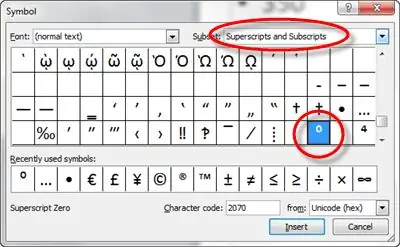
- Slayddagi daraja belgisini qoʻymoqchi boʻlgan matn maydonini tanlang.
- Qoʻshish ilovasida Symbol ni tanlang. PowerPoint’ning ayrim versiyalarida bu parametr menyuning eng o‘ng tomonida ko‘rinadi.
- Ochilgan oynada "Shrift:" menyusida (oddiy matn) tanlanganligiga va Sustscripts va Subscriptsboshqa menyuda tanlangan.
- Oynaning pastki qismida "dan" yonidagi ASCII (o'nlik) ni tanlang.
- Daraja belgisini topguningizcha aylantiring.
- Payidagi Qoʻshish tugmasini tanlang.
- Symbol dialog oynasidan chiqish va PowerPoint hujjatiga qaytish uchun Yopish tugmasini bosing.
PowerPoint 6-bosqichni bajarganingizni tasdiqlamasligi mumkin. Insert tugmasini bosgandan soʻng, daraja belgisi haqiqatan ham kiritilganligiga ishonch hosil qilishni istasangiz, dialog oynasini siljiting. qutini yo'q qiling yoki tekshirish uchun uni yoping.
Qisqa tugmalar birikmasi yordamida daraja belgisini kiriting
Yordam tugmalari samaraliroq, ayniqsa shunga oʻxshash belgilar kiritilsa, toʻgʻrisini topish uchun boshqa oʻnlab belgilar roʻyxatini aylanib chiqishga toʻgʻri keladi.
Aslida, bu usul qayerda boʻlishingizdan qatʼiy nazar ishlaydi, jumladan, elektron pochta, veb-brauzer va h.k.
Daraj belgisini kiritish uchun standart klaviaturadan foydalaning
- Daraj belgisi qayerga ketishini aniq tanlang.
-
Belgini kiritish uchun daraja belgisi yorliq tugmasidan foydalaning: Alt+0176
Boshqacha qilib aytganda, Alt tugmasini bosib turing.tugmachasini bosing va 0176 kiritish uchun klaviaturadan foydalaning. Raqamlarni kiritganingizdan soʻng, daraja belgisi [°] paydo boʻlishini koʻrish uchun “Rasm” tugmachasini qoʻyib yuborishingiz mumkin.. alt="Agar bu qadam ishlamasa, klaviaturangizdagi klaviaturada Num Lock faollashtirilmaganligiga ishonch hosil qiling (ya'ni, Num Lockni o'chiring). Agar u yoqilgan bo'lsa, klaviatura raqamlarni kiritishni qabul qilmaydi. Raqamlarning yuqori qatoridan foydalanib daraja belgisini kirita olmaysiz.
Raqamli klaviaturasiz
Har bir noutbuk klaviaturasida Fn (funksiya) tugmasi mavjud. U standart noutbuk klaviaturasidagi tugmalar soni kamligi sababli odatda mavjud boʻlmagan qoʻshimcha funksiyalarga kirish uchun ishlatiladi.
Agar klaviaturangizda klaviatura boʻlmasa, lekin funksiya tugmachalari boʻlsa, buni sinab koʻring:
- Alt va Fn tugmalarini birga bosib turing.
- Funksional tugmalarga mos keladigan tugmalarni toping (Fn tugmalari bilan bir xil rangda).
- Yuqoridagidek, 0176 koʻrsatuvchi tugmalarni bosing va keyin daraja belgisini kiritish uchun “Rasm” va Fn tugmalarini qoʻyib yuboring. alt="</li" />






